Sådan rydder du op på din computer og gør den hurtigere
Er din computer med tiden er blevet langsommere?

Kim fra Kundeservice
Gør din computere hurtigere
Fortvivl ikke. Det er helt normalt, at en computers hastighed forringes over tid og at langsommeligheden sætter ind.
Heldigvis er årsagen enkel.
En computer formår nemlig ikke helt at rydde ordentlig op efter sig selv og ved ikke, hvilke programmer og apps mv., som lige netop for dig er vigtige at åbne automatisk når du tænder for din computer.
Derfor er en del af løsningen at rydde op på computeren.
Det vil forbedre dens processer og procedurer, som vil gøre, at din computer vil få en øget hurtighed.
Herunder får du en række forslag og vejledning til, hvordan du sikkert kan rydde op og gøre din computer hurtigere.
- Diskoprydning
- Oprydning i computerens startprogrammer
- Virus eller malware
- Ryd op i overflødige filer
Diskoprydning
Harddisken er en vital komponent i enhver computer og derfor er den også et nyttigt sted at rydde op.
Her placere computeren nemlig alt det, der skal gemmes – og som skal være tilgængeligt – også næste gang den tændes.
Det er også på harddisken de forskellige programmer, dokumenter og billeder ligger, ligesom harddisken rummer de procedurer og processer, som computeren anvender.
Jo mere du benytter din PC, jo flere elementer samler harddisken op.
Med tiden udgør det et problem for hastigheden på din PC.
Det er hér funktionen ’Diskoprydning’ kommer ind i billedet.
Under vejledningen kan du også se videoen 'Optimering af harddisk' med Kim T.
Skriv ordet ’Diskoprydning’ og tryk på tastaturets ’Enter-knap’.
I det vindue der nu vises, kan du styre oprydningen.
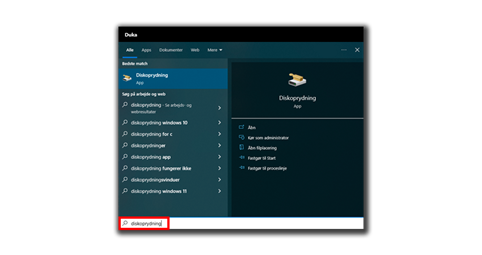
Tryk på knappen ’Ryd op i systemfilerne’.
Nu vil vinduet lukke af sig selv, og computeren bruge lidt tid på at klargøre oprydningen, hvorefter et nyt vindue vil dukke op.
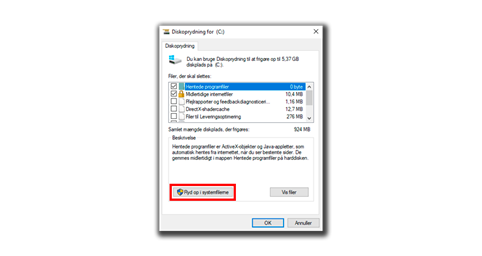
Sæt flueben ved de filer du ønsker at kassere.
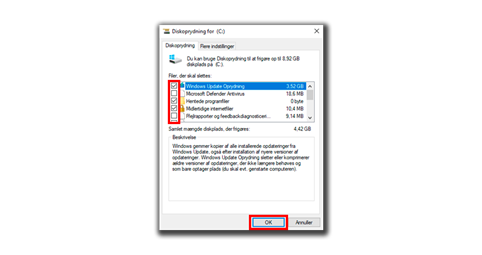
Er du ikke helt sikker på, hvilke filer du kan undvære, anbefaler vi at sætte flueben ved:
• Windows Update Oprydning
• Hentede programfiler
• Midlertidige internetfiler
• Offline-websider
• Enhedsdriverpakker
• Midlertidige filer
Du bør også slette indholdet af papirkurven på din PC, når du har sikret, at den ikke indeholder filer, du ved en fejl er kommet til at slette.
Når du har gennemgået listen med filer og sat dine flueben, klikker du på knappen ’OK’ i bunden.
Herefter trykker du ’Ja’ til at slette filerne permanent.
Computeren arbejder nu på oprydningen – det kan ta’ lidt tid.
Forløbet markeres på skærmen, og når oprydningen af computeren er foretaget, forsvinder vinduet.
Dét kan du ta’ som tegn på, at oprydningen er gennemført.
Denne måde at rydde op på gør computeren hurtigere, og du kan med fordel gentage proceduren efter nogle måneder.
Oprydning i computerens valgte startprogrammer
Ethvert af de programmer, der er sat til automatisk at starte, når du tænder computeren, lægger beslag på dens ressourcer i opstarten – og faktisk også, mens computeren er tændt.
Det sker uanset om du benytter de pågældende programmer eller ej. Og med tiden er det med til at gøre en computer langsommere og sløv.
Fordelen ved den automatiske opstart af visse programmer er naturligvis, at du straks kan benytte dem, når først pc-en har gennemført startproceduren.
Men hvis det er et program, du sjældent benytter, er det bedre, at du selv åbner det, hvis du skulle få brug for det.
Nedenstående vejledning og fremgangsmåde vil betyde, at din computer får en forøget hurtighed hver gang, du tænder den.
Under vejledningen kan du også se videoen 'Optimering af startprogrammer' med Kim T.
For at få en oversigt over hvilke programmer, der er sat til automatisk aktivering, når computeren tændes, skal du klikke på flaget i nederste, venstre hjørne.
På skærmbilledet nedenfor, kan du for eksempel se, at Microsoft Edge i status-kolonnen er ’Deaktiveret’.
Det betyder, at programmet ikke åbnes, når computeren tændes.
Kolonnen yderst til højre fortæller samtidig, at Microsoft Edge i høj grad lægger beslag på computerens startressourcer – og netop ved at deaktivere et sådant program, opnår du en hurtigere opstart og generelt en mere kvik computer.
Hvis du vil deaktivere et program, du sjældent benytter – og som måske ovenikøbet lægger stort beslag på computerens opstartsressourcer – klikker du på programmet og derefter knappen ’Deaktiver’ nederst til højre under oversigten.
Du kan altid aktivere et program ved at klikke på det deaktiverede program i listen, og derefter på samme, nederste knap, der nu har titlen ’Aktiver’.
Når du har gennemgået listen og fået henholdsvis deaktiveret de programmer, der ikke automatisk skal startes ved opstart af computeren – og tilsvarende har fået aktiveret de programmer, du ønsker, der skal startes, når du tænder for computer, klikker du på krydset i øverste, højre hjørne, og dine indstillinger er automatisk blevet gemt.
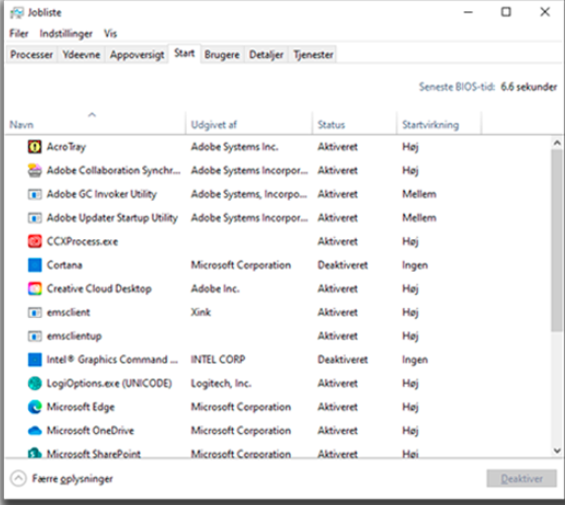
Virus eller malware
En virus, malware eller anden skadelig software kan også gøre computeren langsommere.
Udover at disse helt kan blokere din computer eller forårsage uventede pop-up-meddelelser.
Det er en nødvendig vej at gå, hvis du vil forhindre skadelig software på din computer.
Denne form for oprydning af computeren sikrer, at hver gang du tænder for den, kan være sikker på, at have en kvik og optimal fungerende computer.
Scan eksempelvis din bærbare computer eller stationære PC for skadelig software med programmet Bitdefender, som er det antivirus der følger med vores serviceabonnementer.
Find og tryk herefter et lille symbol som ligner en radar i højre side af vinduet.
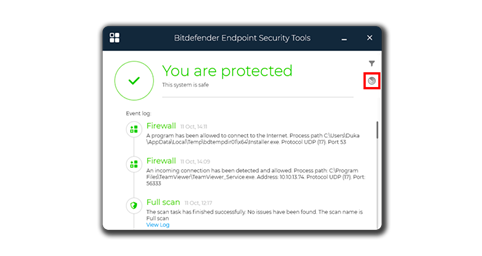
Det skulle gerne være muligheden i midten under ’Scan Tasks’, som vist på billedet nedenfor.
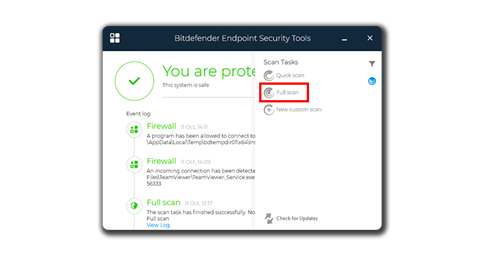
Din computer kan være langsommere imens denne proces er i gang, hvilket er helt normalt.
Hvis du ønsker at se flere detaljer om den aktive scanning kan du nu trykke på ’View details’.
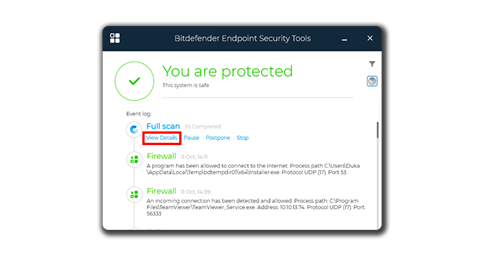
Alt fra hvor mange filer den har været igennem til hvor mange filer den har fundet med virus.
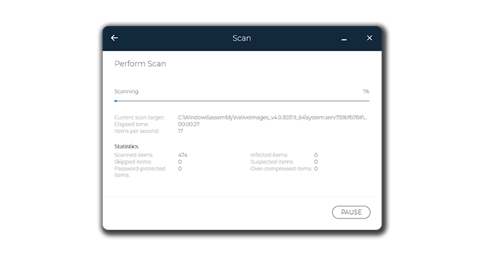
Ryd op i overflødige filer og flyt dem
Det kan også reducere computerens træghed at skabe mere plads på dens harddisk.
Det gør du ved at finde og flytte de filer – som du sjældent bruger, men ikke vil miste, til en ekstern harddisk.
Vi vil anbefale en SSD-harddisk, der fås relativ billigt.
Det er én stor chip og ikke en snurrende disk.
SSD-harddisk-teknologien gør det lynhurtigt for din computer at lokalisere og genåbne de filer, du ønsker aktiveret fra den eksterne harddisk.

Har du brug for hjælp, eller har du spørgsmål?
Så tøv ikke med at ringe til Lærke eller en af hendes kollegaer på 77 34 18 19 – vi er her for at hjælpe dig. Du kan også skrive dit telefonnummer her, så ringer vi dig op. Det er gratis og uforpligtende at tale med os.
Det siger andre kunder om at være kunde hos Duka
Tilmelding til Dukas nyhedsbrev
Modtag vores nyhedsbrev med konkrete råd, anbefalinger om mobiltelefoni, computere, IT-sikkerhed og andre nyttige oplysninger, der kan hjælpe dig i hverdagen. Du vil selvfølgelig også modtage rabatter og andre fordele.
Du vil høre fra os en til to gange om måneden, og du kan altid afmelde dig, hvis du ønsker det.
Danmarks venligste kundeservice
Hos os bliver du mødt af vores venlige og imødekommende kundeservice, der altid er klar til at give dig den hjælp, du har brug for. Hos os er ingen spørgsmål for store eller for små, og vi bliver ved dig, til du føler dig tryg og glad.
Dansk virksomhed +13 års erfaring
Vi ønsker at bidrage til, at vores kunder kan føle sig trygge og navigere sikkert i den digitale verden – uanset deres baggrund. Det gør vi på grundlag af mere end 13 års erfaring og over 100.000 opkald hvert år, hvor vi hjælper danskerne med deres IT-problemer.
100% tilfredshedsgaranti
Med vores mange års erfaring er vi overbeviste om, at vi kan hjælpe dig – både med køb af produkter, og når du har bøvl med din elektronik. Hvis du ikke synes, at vi har levet op til dine forventninger, så finder vi sammen en løsning - det er vores garanti til dig.